- Sveobuhvatni video uređivač za uređivanje HDR videa obrezivanjem, rotiranjem, obrezivanjem, spajanjem HDR isječaka, uklanjanjem šuma HDR videa, dodavanjem 3D efekta HDR videu itd.
- Podržava transkodiranje HDR videa bez gubitaka u više od 200 video formata.
- Podrška za podešavanje izlazne HDR video kvalitete na puni 1080p i 4K.
- Posebna značajka MV za prilagodbu HDR videa sa šarenim temama.
- Posebna značajka kolaža nudi više od 40 predložaka za spajanje HDR isječaka u jedan zabavni video.
Sve o HDR video uređivanju – video s visokim dinamičkim rasponom
Posljednjih godina svjedoci smo pojavljivanja više slikovnih tehnologija jedna po jedna. 4K, 8K, HDR, itd. dramatično mijenjaju područje streaming medija i način na koji korisnici gledaju ili konzumiraju video sadržaj. Među njima, HDR video je posebna tehnologija prikaza koja je poznata po izvrsnoj definiciji i živim bojama. Korisnicima predstavlja video sadržaj koji je najbliži stvarnom svijetu.
Ali malo ljudi zna što je HDR video. Kako nastaje HDR? I što je najvažnije, kako urediti HDR videozapise s našim računalom ili pametnim telefonom? Ne brinite, ako imate takvu zabunu, došli ste na pravo mjesto. Sveobuhvatno ćemo predstaviti HDR video i pokazati vam korake do uređivati HDR videozapise s različitim alatima. Pratite nas da biste čitali više!
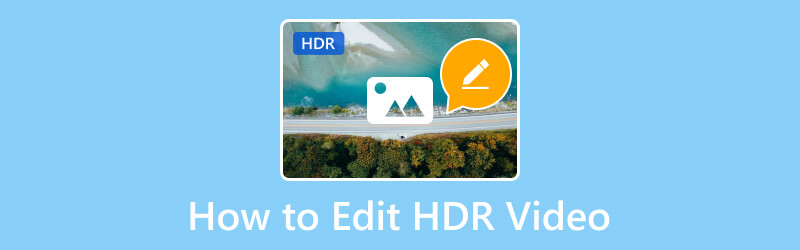
SADRŽAJ STRANICE
Dio 1. Značenje HDR videa
Označava visoki dinamički raspon, HDR video može proširiti raspon svjetline video zaslona. Slično HDR slikama, HDR video može prikazati više detalja i svijetlih i tamnih dijelova. Budući da obrađuju jednu sliku za ekspozicije tri do četiri puta u isto vrijeme. Zatim, proces spaja te slike zajedno kako bi se dobila najtočnija slika snimljenog subjekta. HDR video donosi bogatije boje i realističnije detalje kako bi slika bila bliža onome što vidimo u našim očima. U usporedbi s 4K kvalitetom, HDR je prirodniji i dirljiviji. HDR video možete smatrati čistim filtrom.
Što se tiče postprodukcije HDR videa, potrebno je jače ocjenjivanje i obrada boja.
Štoviše, snimanje HDR videa može se izvoditi s dvije leće ili s dvije HDR kamere s različitim ekspozicijama. Također, proces snimanja trebao bi biti što glatkiji.
Međutim, cijena snimanja, uređivanja i reprodukcije HDR-a puno je viša od tradicionalnih SDR videozapisa, koji imaju lošu izvedbu na video prikazu. Stoga, postoje li metode za jednostavno uređivanje HDR videozapisa s izlazom izvorne HDR kvalitete?
Dio 2. Kako urediti HDR video
U skladu sa situacijom iz 1. dijela, postoje neke moguće metode za uređivanje vaših HDR videozapisa na vašim Windows, macOS, iOS i Android uređajima. Nastavite čitati.
Najbolji HDR video editor: Vidmore Video Converter
Što se tiče HDR-a koji nije kompatibilan s većinom platformi, Vidmore Video Converter neće te stavljati u njega cijelo vrijeme. Ovaj nevjerojatni program za pretvaranje videa može pretvoriti vaš HDR video u uobičajeniji format, a istovremeno zadržati HDR kvalitetu. Svoj konvertirani HDR video možete reproducirati ili uređivati s različitim playerima ili softverom za uređivanje. U međuvremenu, Vidmore Video Converter ima ugrađeni uređivač videozapisa koji vam omogućuje višestruko unutarnje uređivanje kao što je obrezivanje, obrezivanje, podešavanje efekata, dodavanje filtara, dodavanje i uklanjanje vodenih žigova, podešavanje glasnoće videozapisa i još mnogo toga. Izlazni HDR video može se potpuno prilagoditi vašoj mašti. Zatim se vaš HDR video može prenijeti na različite platforme kao što su YouTube, Facebook, Vimeo itd.
Uronimo u upute za uređivanje vašeg HDR videa.
Korak 1. Pritisnite gumb za preuzimanje sa službene stranice kako biste besplatno dobili Vidmore Video Converter.
Korak 2. Kada se instalira, pokrenite softver. Pritisnite znak plus da dodate svoj HDR video.
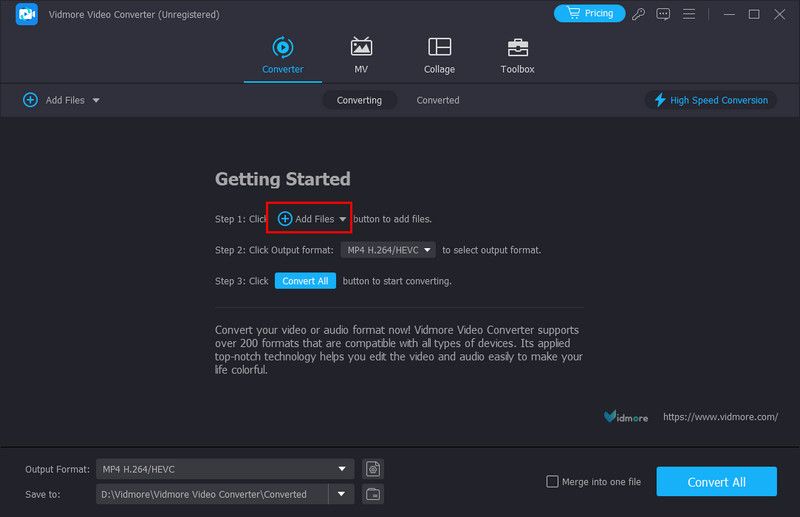
3. korak Pritisnite zvjezdicu Edit za ulazak u prozor za uređivanje, ovdje možete izvršiti sve vrste prilagodbi.
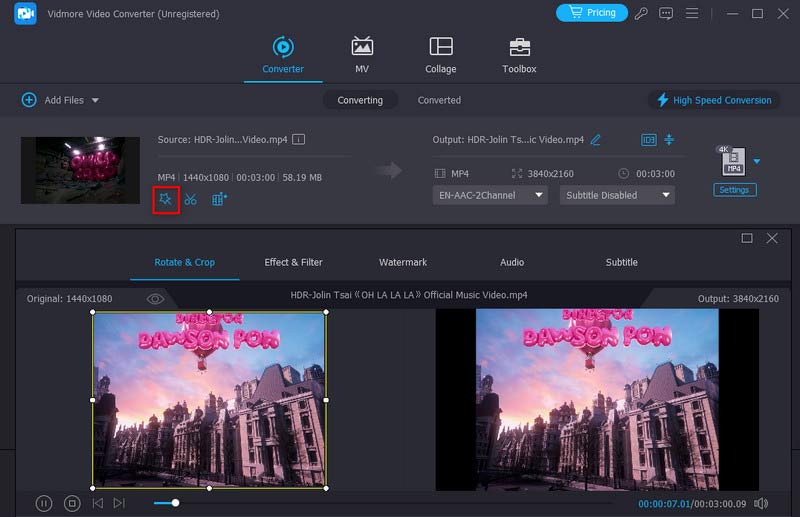
4. korak Pritisnite obrnuti trokut izlaznog formata i odaberite odjeljak Video. Možete odabrati opciju formata i kvalitete za izlazni HDR video.
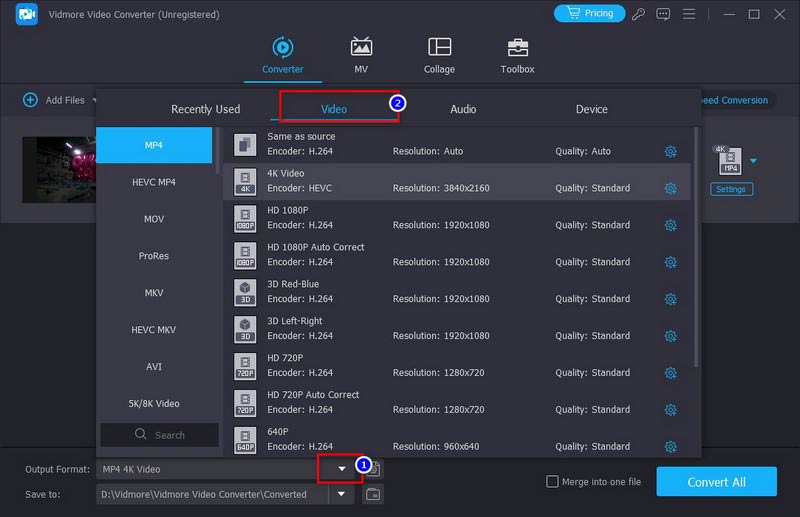
Korak 5. Na kraju kliknite gumb Pretvori sve kako biste dovršili uređivanje HDR videa.
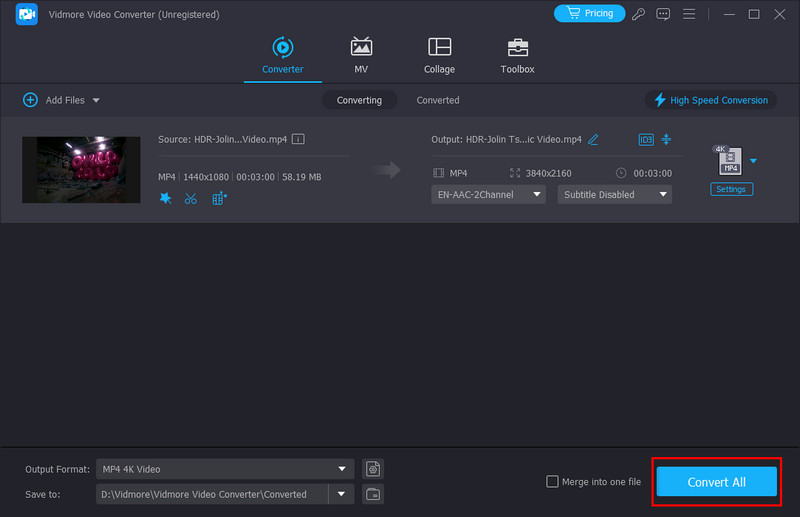
Stvorite i izvezite HDR video: Premiere Pro
Trenutačno Adobe Premiere Pro izvorno ne podržava uređivanje HDR snimaka. Ali Premiere dopušta svojim korisnicima nativni rad unutar HLG HDR formata korištenjem Rec2100 HLG prostora boja. HLG je razvio BBC i spaja SDR i HDR prostore boja u jedan tok informacija. Operacija je vrlo komplicirana i zahtijeva visoke vještine korištenja Adobea.
Korak 1. Postavite Premiere u I/O modu: idite na Premiere Pro > Postavke > Reprodukcija. Kliknite Postavljanje pored I/O.
Korak 2. Pomaknite se prema dolje kako biste pronašli ploču Lumetri Scopes i odaberite Automatski.
3. korak Uvoz HDR sadržaja: File > Import. Zatim možete uređivati HDR videozapis rotiranjem, obrezivanjem, obrezivanjem, uklanjanje logotipa, itd. na sučelju.
4. korak Kada uređivanje završi, izvezite HDR video: File > Export > Media. Također možete odabrati izlazni format u postavkama izvoza.
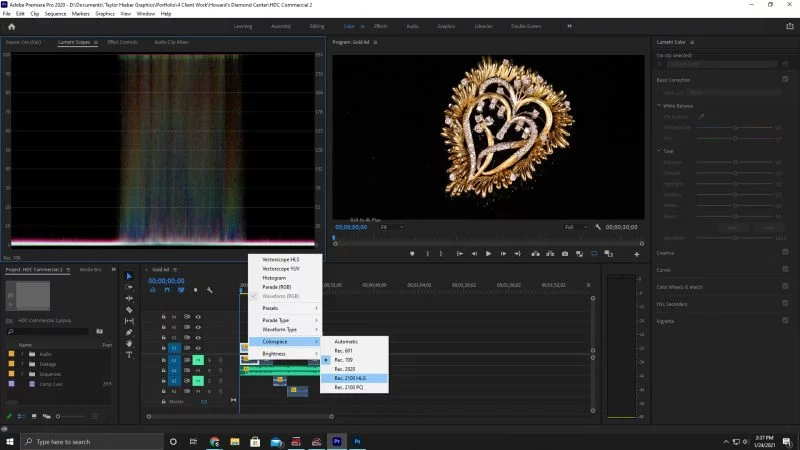
Uredite HDR video na iPhoneu
Prvo, trebali bismo znati da iPhone nativno podržava snimanje HDR videa. Zatim, neke aplikacije koje je sam razvio Apple mogu uređivati HDR video snimljen iPhoneom. Na primjer, Isječci i iMovie. Uzmimo Clips kao primjer da vam pokažemo kako urediti HDR video na iPhoneu.
Korak 1. Omogućite HDR značajku na svom iPhoneu: Postavke > Kamera > Snimi video > HDR video.
Korak 2. Preuzmite isječke iz App Storea. Pokreni ga.
3. korak Dugo držite ružičasti jezičak za početak snimanja HDR videa.
4. korak Kada se snimanje završi, automatski će ući u sučelje za uređivanje. Ovdje možete obrezati, dodati efekte i podijeliti HDR video.
Korak 5. Pritisnite donju desnu figuru dijeljenja da biste je spremili na svoj iPhone.
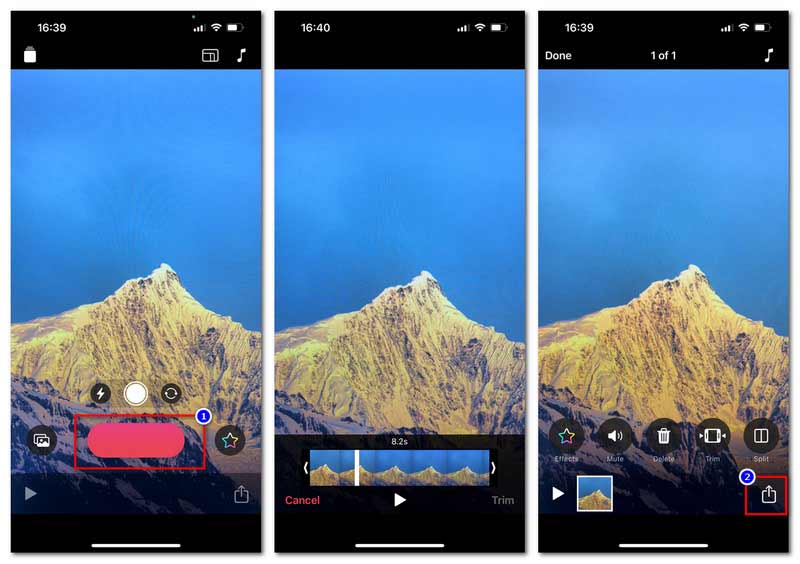
Uređivanje HDR videa na Androidu
Slično iPhoneu, Android uređaji također imaju neke aplikacije za uređivanje HDR videozapisa. Vid.Fun je praktičan i učinkovit.
Korak 1. Preuzmite Vid.Fun s Google Playa.
Korak 2. Uključite aplikaciju i dodirnite Pokreni uređivanje za uvoz HDR datoteke.
3. korak Što se tiče sučelja za uređivanje, možete raditi HDR uređivanje kao što je obrezivanje, obrezivanje, podešavanje zvuka, dodavanje teksta i više.
4. korak Kada je sve uređivanje gotovo, dodirnite Izvezi da biste spremili uređeni HDR video.
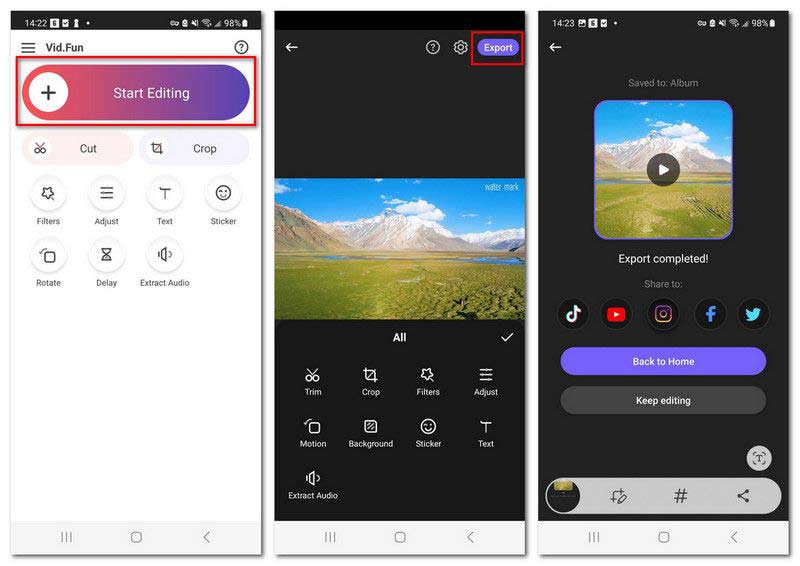
Ipak, ove telefonske aplikacije prikladne su za uređivanje HDR videozapisa. Ove aplikacije obično imaju samo osnovne alate za uređivanje. U međuvremenu, uglavnom podržavaju HDR videozapise snimljene samim telefonom.
Dio 3. Kako isključiti HDR na već snimljenom videu
Kao što smo već spomenuli, HDR videozapisi nisu kompatibilni sa svim platformama. Stoga biste ga mogli pretvoriti u ne-HDR efekt za uobičajenu reprodukciju i uređivanje. A što se tiče videokonvertiranja, vjerojatno ste upoznati s Handbrakeom. Obično se koristi za kopiranje DVD/Blu-ray i komprimirati video zapise. Evo rješenja za isključivanje HDR filtra na videu koji je već snimljen Handbrakeom.
Korak 1. Skinite Handbrake s njegove službene stranice. Ovaj program je besplatan i otvorenog koda.
Korak 2. Pokrenite Handbrake na radnoj površini i kliknite Datoteka za uvoz HDR videa.
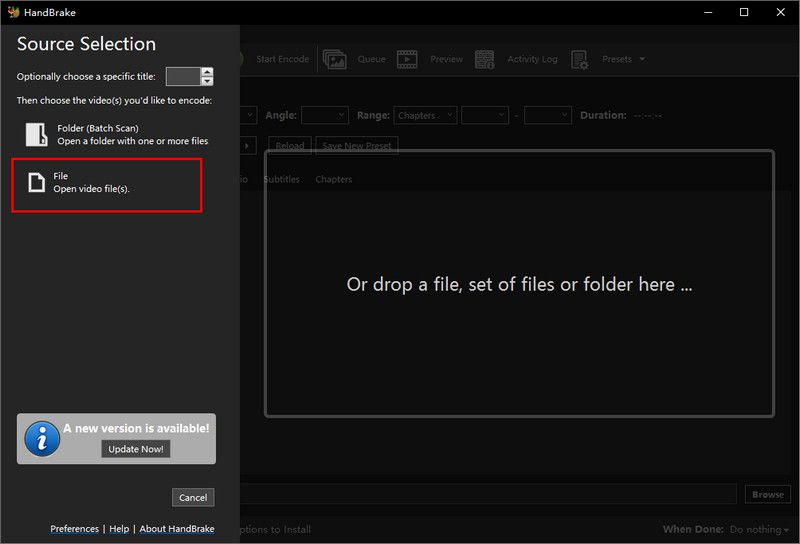
3. korak Pritisnite pravokutnik Preset za odabir Proizvodnja. Odaberite standard proizvodnje.
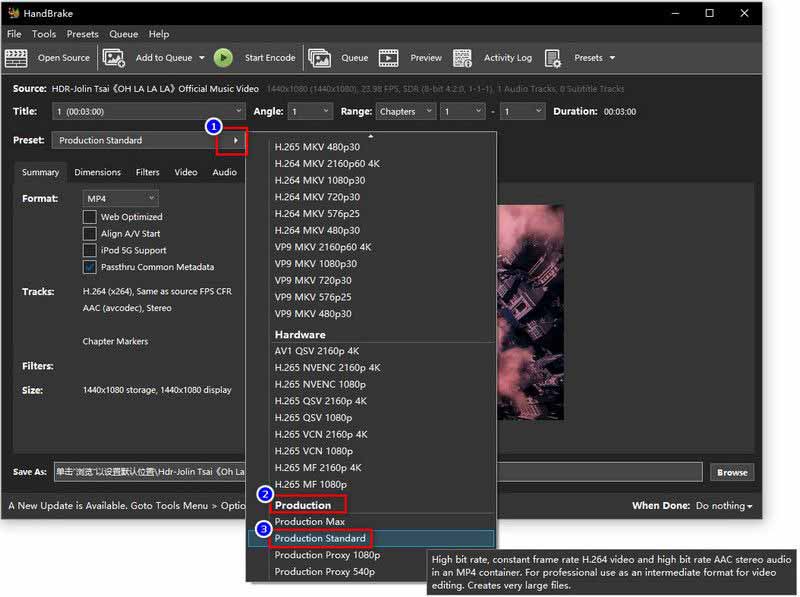
4. korak Postavite izlazni format i spremite odredište. Zatim kliknite Pokreni kodiranje kako biste svoj HDR video pretvorili u normalni SDR video.
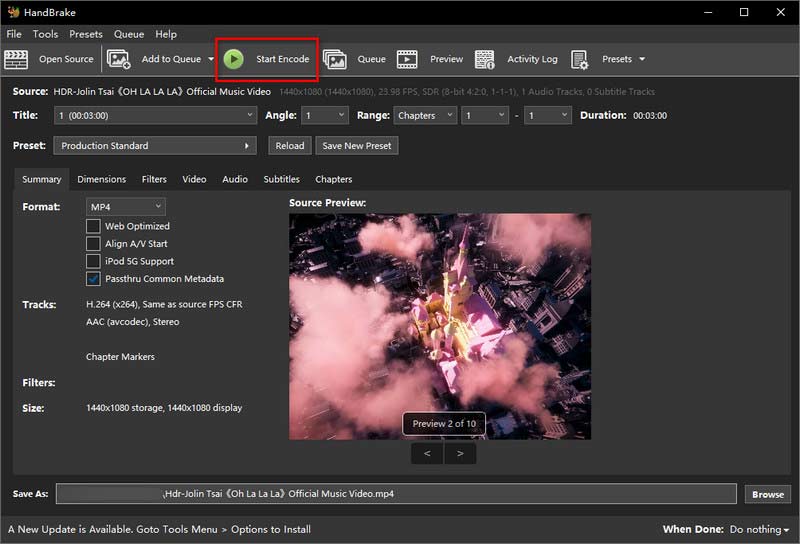
Dio 4. Česta pitanja o HDR videu
Kako pretvoriti HDR video u normalan na iPhoneu?
Pronađite aplikaciju za konverziju videozapisa u App Storeu. Pokrenite ga i uvezite HDR video u aplikaciju. Zatim slijedite upute za pretvaranje HDR u normalni SDR video.
Što učiniti kada se HDR video ne reproducira na iPhoneu?
Provjerite je li HDR video oštećen. Zatim možete pokušati ažurirati iOS, isključiti automatsku svjetlinu ili pronaći alat za pretvaranje videozapisa (kao što je Vidmore video pretvarač) kako biste ga pretvorili u videozapis kompatibilniji s iPhoneom.
Zašto snimati videozapise u HDR-u?
Budući da može uhvatiti širi dinamički raspon, što će boju videozapisa učiniti življom i bližom viziji stvarnog svijeta. Međutim, ovaj videoefekt zauzima mnogo prostora za pohranu i nije kompatibilan s većinom playera ili platformi.
Zaključak
U ovom smo članku predstavili koncept HDR videa sa svih aspekata. To je šareni i vrlo dinamičan video efekt, ali nije prikladan za sve igrače i platforme. Stoga smo naveli pet alata koji će vam pomoći da uredite HDR video i jednostavno isključite HDR efekt. Među njima, Vidmore Video Converter može uredite HDR video s kvalitetom bez gubitaka i izvrsnim funkcijama uređivanja. Ne oklijevajte, preuzmite i isprobajte sada!


